Jak narawić wysokie użycie procesora przez instalator Microsoft OneDrive (OneDriveSetup.exe)?
Problem: Zastanawiało mnie, czemu mój komputer tak mocno spowolnił, popóki nie znalazłem procesu „Microsoft OneDrive Setup” używającego 20%, a czasem nawet więcej zasobów procesora. Mogę powiedzieć, że proces można wyłączyć, ale po kilku godzinach sam się uruchamia.
Problem: Próbowałem wyłączyć i zsynchronizowac OneDrive, ale to nie rozwiązało problemu. Czego jeszcze powinienem spróbować?
Rozwiązany problem
OneDrive to domyślnie zainstalowana aplikacja na systemie Windows 10. Była ona i wciąż jest dostępna dla użytkowników wcześniejszych wersji systemu poza tym, że muszą oni zainstalować ręcznie tą aplikację, korzystając ze Sklepu Windows.
OneDrive jest narzędziem typu „Przechowywanie plików w Chmurze”. Znaczy to, że pozwala użytkownikom na uruchamianie, przechowywanie i udostępnianie plików w sieci. OneDrive może się zsynchronizować wraz z personalizację wyglądu, tematami, ustawieniami aplikacji, Microsoft Edge, historią, zapisanymi hasłami, ustawieniami Xbox One, Windowsem 8.1, Windowsem 10 i Windows Phone.
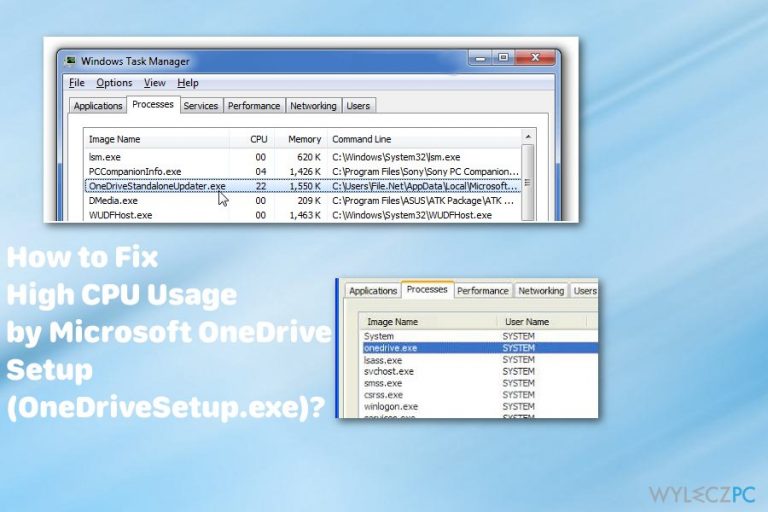
Chociaż posiada sporą liczbę rywali: wliczając w to DropBox, Google Drive, IDrive, Chomikuj i wiele innych, OneDrive przoduje w klasyfikacjach.
Podobnie, jak każda inna aplikacja na system Windows, OneDrive może też sprowadzić problemy. Ostatnio, użytkownicy zauważylu plik nazwany Microsoft OneDrive Setup działający w tle systemu i pobierający 15-20% mocy procesora – czasem nawet więcej. Proces tym samym ma negatywny wpływ na działanie komputera oraz na jego spowolnienia.
Czym jest proces Microsoft OneDrive Setup?
Plik Microsoft OneDrive Setup należy do paczki aplikacji OneDrive. Znajduje się on w AppData\\Local\\Microsoft\\OneDrive\\Update\\OneDriveSetup.exe. Jego celem jest utrzymanie OneDrive w stanie pełnej aktualizacji.
Chociaż proces onedrivesetup.exe można zakończyć, nie rozwiązuje to problemu wykorzystania procesora, gdyż system domyślnie przywraca jego działanie. Wyłączenie OneDrive także nie jest rozwiązaniem, jeśli chcesz korzystać z usługi.
Według użytkowników korzystających z OneDrive na systemie Windows 10 oraz stykających się z wysokim użyciem procesora przez proces Microsoft OneDrive Setup, przyczyna wydaje się być związana z nazwą konta użytkownika. Jeśli nazwa twojego użytkownika zawiera litery spoza alfabetu angielskiego (na przykład przegłosy bądź ogonki), proces Microsoft OneDrive Setup może się zawiesić podczas aktualizacji aplikacji OneDrive.
Naprawa wysokiego użycia procesora przez Microsoft OneDrive Setup
Krok 1. Utwórz nowe konto użytkownika
- Wciśnij Windows + R, wpisz netplwiz, i naciśnij OK.
- Kliknij Dodaj i wybierz Utwórz konto bez konta Microsoft.
- Naciśnij Konto lokalne.
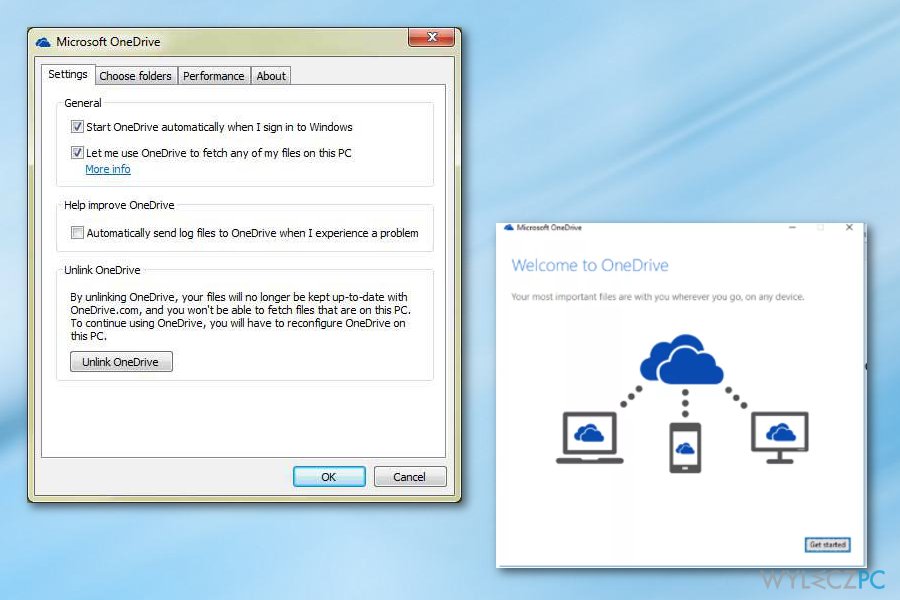
Krok 2. Zaloguj się na nowe, lokalne konto użytkownika
- Wyloguj się z konta, na którym Microsoft OneDrive Setup nadmiernie korzysta z procesora.
- Zaloguj się na nowym, lokalnym koncie użytkownika. OneDrive powinien nie być na nim aktywowany.
- Przejdź do AppData\\Local\\Microsoft\\OneDrive\\Update\\OneDriveSetup.exe i kliknij drugim przyciskiem na OneDriveSetup.exe.
- Wybierz Uruchom jako Administrator. OneDrive powinien wystartować.
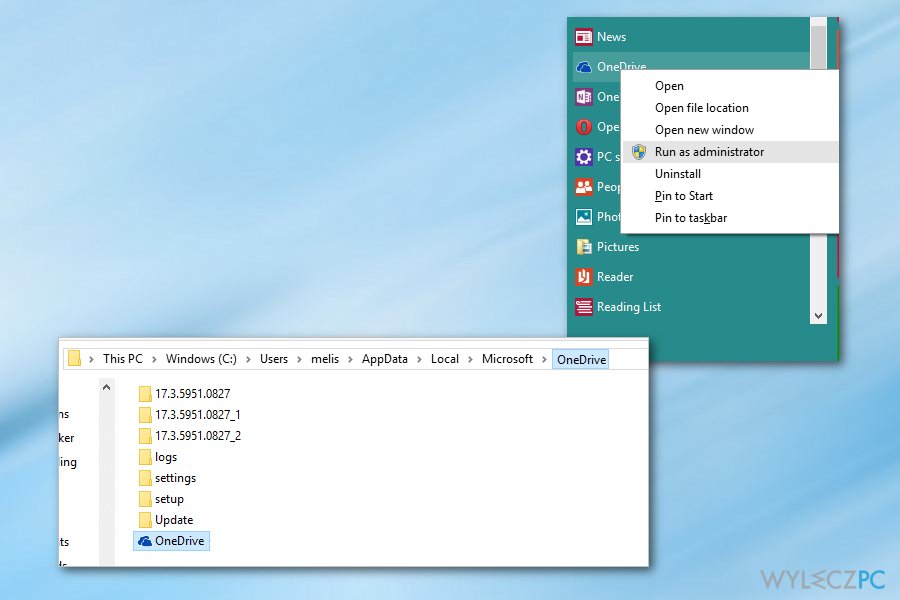
- Wyloguj się z nowego konta lokalnego i zaloguj się na oryginalne konto.
- Znajdź OneDrive, kliknij drugim przyciskiem i wybierz Wyjdź.
- Przejdź do folderu C:\\Users\\Nowy Uzytkownik\\AppData\\Local\\Microsoft\\OneDrive i skopiuj następujące pliki i foldery:
(Numer wersji – przykładowo 17.3.6917.0607) Folder
folder Settings
folder Setup
folder Update
OneDrive.exe
OneDriveStandaloneUpdater.exe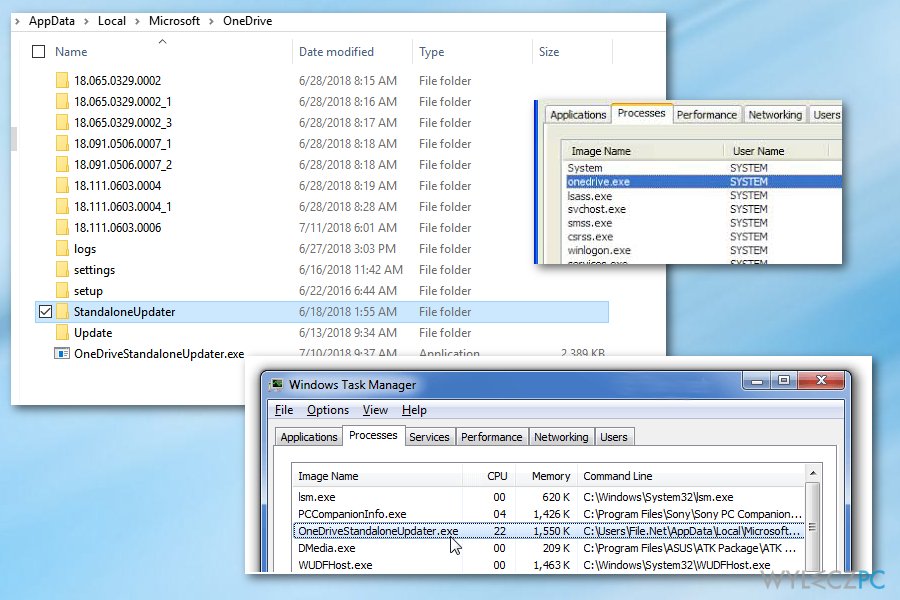
- Wklej skopiowane pliki i fildery w C:\\Users\\Orginalny użytkownik\\AppData\\Local\\Microsoft\\OneDrive Overwrite the copy. (“Orginalny użytkownik” to konto, na którym jest problem wysoiego użycia procesora przez pliki OneDrive).
- Jeśli uruchomisz nadpisany plik C:\\Users\\Original user\\AppData\\Local\\Microsoft\\OneDrive\\OneDrive.exe, informacja o wersji pozostanie zdezaktualizowana. By to naprawić, uruchom OneDrive ponownie.
- Znajdź OneDriveSetup.exe, kliknij na niego drugim przyciskiem i wybierz Uruchom jako administrator.
- Proces instalacji powinien pójsć bez zakłóceń – problem użycia procesora przez Microsoft OneDrive Setup powinien zniknąć.
WSKAZÓWKA: Pełna optymalizacja systemu nie może być uruchomiona ręznie. Z tego powodu proponujemy skorzystanie z Fortect.
Napraw automatycznie wszystkie problemy
Zespół wyleczpc.pl robi wszystko, by pomóc swoim użytkownikom rozwiązywać problemy z ich komputerami. Jeśli nie chcesz korzystać z ręcznych metod eliminacji problemów, skorzystaj z automatycznego oprogramowani. Wszystkie poniższe aplikacje zostały przetestowane i są polecane przez naszych fachowców. Lista tych narzędzi znajsuje się poniżej:
Gwarantujemy
zadowolenie
Zapobiegaj śledzeniu cię przez strony internetowe, dostawcę usług internetowych i inne podmioty
Aby pozostać całkowicie anonimowym i zapobiec śledzeniu cię przez dostawcę usług internetowych i rząd, powinieneś skorzystać z Private Internet Access VPN. Pozwoli ci to łączyć się z Internetem zachowując całkowitą anonimowość poprzez szyfrowanie wszystkich informacji oraz zapobiegać śledzeniu, reklamom i złośliwej zawartości. Co najważniejsze, powstrzymasz nielegalne działania inwigilacyjne, które NSA i inne instytucje rządowe prowadzą za twoimi plecami.
Szybko odzyskaj utracone pliki
Nieprzewidziane okoliczności mogą nastąpić w dowolnym momencie podczas korzystania z komputera: może się on wyłączyć z powodu przerwy w zasilaniu, może pojawić się BSOD lub komputer może zostać ponownie uruchomiony przez losowe aktualizacje systemu Windows, kiedy na kilka minut od niego odejdziesz. W efekcie możesz utracić swoje szkolne zadania, ważne dokumenty i inne dane. Aby odzyskać utracone pliki, możesz użyć Data Recovery Pro – ten program przeszukuje kopie plików, które są wciąż dostępne na twoim dysku twardym i szybko je odzyskuje.


Więcej informacji na temat "Jak narawić wysokie użycie procesora przez instalator Microsoft OneDrive (OneDriveSetup.exe)?"
Musisz się zalogować, aby móc dodać komentarz.